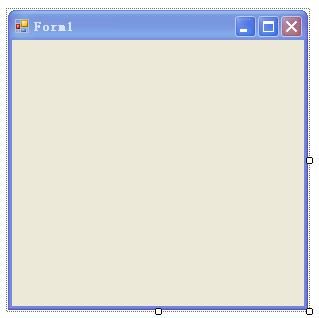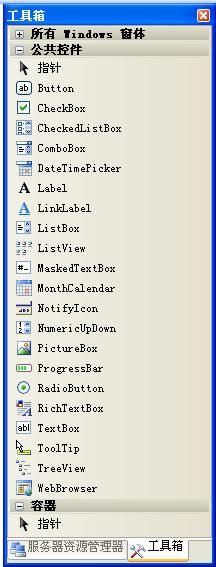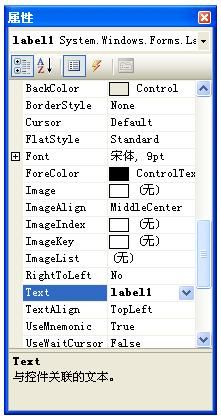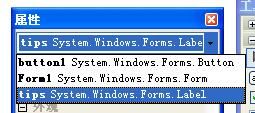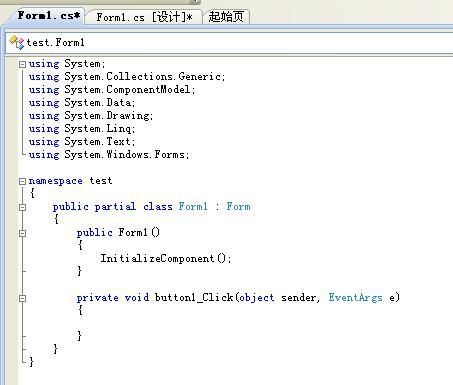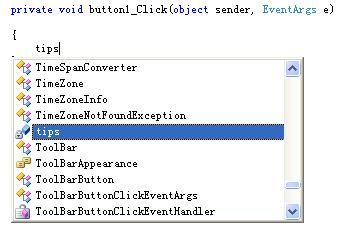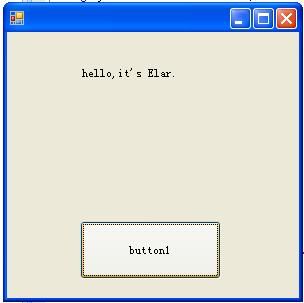【C#入门】第一个C#下windows程序
工具:vs2008
step1:
打开vs,文件-》新建-》项目;
此时,如果你之前在vs第一次启动时选择的是c++或者其他非c#项目是,可以通过选择
“其他语言”-》visual c#-》windows窗体应用程序
来创建c#项目。
此时,工作区上出现一个form1,与vb非常类似。
step2:
打开“工具箱”(可以在工作区的右侧边上找到),或者通过“视图”-》“工具箱”打开。
step 3:
往from1上托一些组建,如一个label 一个button。
选择form1上的组件,点击右键-》属性,可以看到:(如label1)
可以在text属性设置该label的默认显示,name属性设置该label的名字(调用时使用)。如,将text属性改为空,name属性改为tips。
将text设置为空以后在form1上将看不到该label,此时可以通过
来选择它。
step 4:
加上动作。
双击button1,将会进入code区。
函数button1_Click(object sender, EventArgs e)是该button被点击时将调用的函数。
我们假设这样的动作:点击button,然后在label部分显示“hello,it's Elar.”。
此时可以按一下F7让工程编译一下,这样做的好处是在coding 的时候vs可以检查到我们新增加的组件。
添加代码如下:
last step:
按F5 或者 ctrl+F5,或者 界面上的小绿三角“启动调试”,可以看看我们的hello world。
--------------------------------------------
教程结束 ^_^